mnoho oficiální android firmware až 4.2.2 Jelly Bean byl propuštěn pro všechny Samsung Galaxy podporované tablety a telefony. V této souvislosti je nyní k dispozici nejnovější ClockWorkMod (CWM) custom touch recovery ke stažení pomocí metody Odin. Po instalaci nejnovější CWM Recovery na jakékoliv zařízení Galaxy, můžete blikat nebo nainstalovat každý typ nejnovější firmware nebo vlastní ROM zahrnuty zip soubory. Kromě toho vám pomůže vytvořit zálohu, obnovit později, vymazat mezipaměť a resetovat na zařízení Android.
v tomto příspěvku vysvětlíme, jak nainstalovat CWM touch recovery Na zařízení Samsung Galaxy Android ?

zřeknutí se odpovědnosti
je riskantní při spuštění procesu aktualizace CWM touch recovery bez znalosti správných informací, protože to může způsobit mrtvé nebo cihlové zařízení Android. Kromě toho jsou tyto tipy pouze pro model Samsung Galaxy. Nezkoušejte jiná společnost nabízená zařízení Android. Udělejte to na své osobní riziko, pokud jej použijete pro různé varianty modelů.
před zahájením procesu dbejte na předběžné náležitosti
Chcete-li připojit telefon Android k počítači, musíte nejprve nainstalovat kompatibilní ovladač USB do počítače. Ovladač USB vám pomůže přenášet požadované soubory (firmware/ ROM zip a Google package zip) mezi zařízeními android a počítačem. Odkaz
Stránka ke stažení ovladačů USB
2. Proveďte zálohování všech dat
ujistěte se, že jste zálohovali základní data (kontakty, zprávy doručené pošty, videa, obrázky, nastavení, aplikace) zařízení galaxy na paměťový čip nebo cloudové úložiště s cílem jej znovu obnovit, protože tato data budou během aktualizace promyta. Jako náhradní metodu zálohování můžete pomocí softwaru Samsung Kies přesunout všechna důležitá data do počítače.
3. Povolte režim Ladění USB
povolte režim Ladění USB v zařízení Android, zatímco jste ochotni nainstalovat nejnovější CWM touch recovery. Režim ladění ve skutečnosti umožňuje navázat interní komunikaci s počítačem a telefonem, abyste mohli přijmout příkaz a provést úkol. Jak? Kliknutím sem zobrazíte
4. Zkontrolujte procento baterie
Chcete-li získat zbytečné narušení během procesu aktualizace CWM, doporučujeme nabíjet zařízení Android 85-90% procento baterie z jeho schopnosti. V opačném případě může nízké procento baterie během tohoto procesu zdědit zařízení Android.
5. Nainstalujte ADB & ovladač Fastboot
Android Debug Bridge (adb) je víceúčelový příkaz, který vám umožní zahájit komunikaci uprostřed propojeného zařízení Android a hladce provádět instalační proces. Ujistěte se tedy, že jste již nakonfigurovali režim ABD a nainstalovali ovladač Fastboot na stávající telefon Android.
Poznámka
na této stránce jsem zvolil model Samsung Galaxy Grand I9082 k instalaci CWM touch recovery. Ačkoli níže uvedené všechny metody podporují další zařízení Galaxy k instalaci CWM touch recovery podobným způsobem.
postupujte podle následujících pokynů v krocích
Krok 1
Stáhněte si oba požadované soubory zip do počítače z níže uvedených odkazů ke stažení a rozbalte je do samostatných složek. Po extrahování obou souborů zip uvidíte***. tar. md5 pod CWM recovery zip a Odin3 v3. 04.exe do Odin3-v3.04.zip.
Samsung Galaxy Grand I9082 Jelly Bean 4.1.2 Firmware CWM Touch Recovery
Odin3 v3.04
Krok 2
nyní musíte zařízení Android vypnout a spustit do režimu stahování. Chcete-li tak učinit, stiskněte a podržte tlačítko pro snížení hlasitosti, Tlačítko Domů a tlačítko napájení společně, dokud nezískáte Režim stahování včetně obrazovky.
Krok 3
ujistěte se, že jste již nainstalovali ovladač USB do počítače. Poté připojte zařízení Android k počítači pomocí kabelu USB.
Krok 4
Nyní spusťte nástroj Odin s oprávněním správce pomocí kliknutí pravým tlačítkem myši na Odin3 v3. 04.exe soubor a vyberte možnost Spustit jako správce z pravého kontextového panelu. V tuto chvíli musíte počkat několik minut, než dorazí zpráva „přidáno“, která se zobrazí v levém dolním okně Zprávy okna Odin.
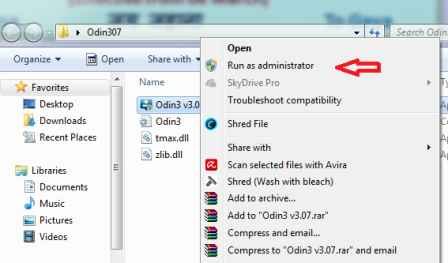
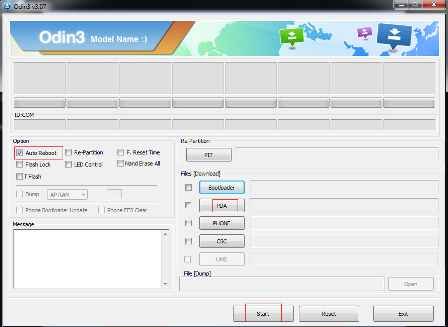
Krok 5
jakmile okno Odin rozpozná připojené zařízení Android, postupujte podle těchto akcí.
- klikněte na tlačítko PDA a vyberte***. tar. md5 z extrahovaných složek CWM Recovery (viz krok 1).
- ujistěte se, že možnost Re-partition není zaškrtnuta v části volba, ale zkontrolujte možnost Auto Reboot zde.
Krok 6
Nyní klikněte na tlačítko Start pro zahájení procesu blesku do připojeného zařízení Android pomocí souboru ***.tar.md5.
Krok 7
po dokončení procesu blikání se v rozhraní Odin zobrazí zelená barva označená „PASS“. Tato zpráva se týká úspěšného procesu blikání.
Krok 8
zde se váš telefon Android automaticky restartuje a odstraní kabel USB z počítače.
to je ono! Vaše zařízení Android bylo úspěšně aktualizováno o nejnovější oficiální firmware. Chcete-li to zkontrolovat, stiskněte a podržte tlačítka HOME, VOLUME UP a POWER po dobu 5 sekund. Akce vede k zadání zařízení v nejnovějším nainstalovaném režimu obnovení CWM.